
Elrejtheti a Diákot a Microsoft Powerpoint-ban, hogy a prezentáció során el vannak rejtve, de még mindig része a fájlnak. A rejtett diákat is megjelenítheti a bemutató során, vagy elnéped a jövőbeni előadásokhoz. Itt van, hogyan.
A PowerPoint-csúszdák elrejtése és elrejtése
Ha beszélgetéseket ad, akkor nagyon valószínű, hogy powerpointot készít a prezentációhoz. A közönségtől függően érdemes elrejteni vagy felszabadítani bizonyos diákat, hogy az adott csoport számára relevánsabb prezentációt hozzon létre.
A diákok elrejtése a bemutató során, Nyissa meg a PowerPoint-ot és válassza ki azt a csúszkát, amelyet elrejteni szeretne, ha rákattint. A csúszda tartalmaz egy dobozt, ha van kiválasztva.

Miután kiválasztotta, kattintson jobb gombbal a dia. A Kontextus menüben válassza a "Diavetítés elrejtése" lehetőséget.

A dia most el van rejtve a bemutató nézetben. Elmondhatja, hogy egy csúszda rejtve van, ha a bélyegkép könnyebb színű, mint a többi diák.
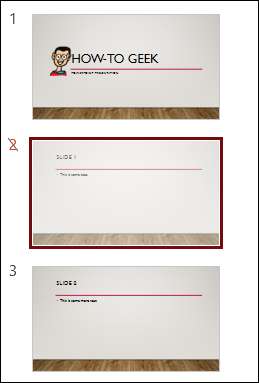
Ha azt szeretnénk, hogy megzavar a csúszda, egyszerűen kattintson jobb gombbal a dia és kattintson a „Hide Slide” újra.

A dia újra megjelenik a bemutatás során.
A Rejtett diák megjelenítése a PowerPoint bemutatása során
Ha elrejti a csúszkát, de úgy döntött, hogy valójában azt szeretné mutatni, hogy a prezentáció során meg tudod csinálni, akkor ezt anélkül, hogy elhagynánk a bemutató nézetet.
A prezentáció során kattintson jobb gombbal bárhol az aktuális dia. A megjelenő helyi menüben válassza a "Lásd az összes diát."
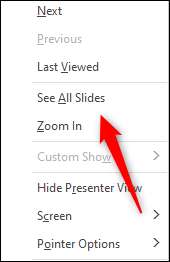
Miután kiválasztotta, az összes diák, beleértve a rejtett diákat is, egymás után jelenik meg. A rejtett csúszdák szürkén vannak, és a dia számát kijuttatják. Kattintson a rejtett dia miniatűrjére a közönség megjelenítéséhez.
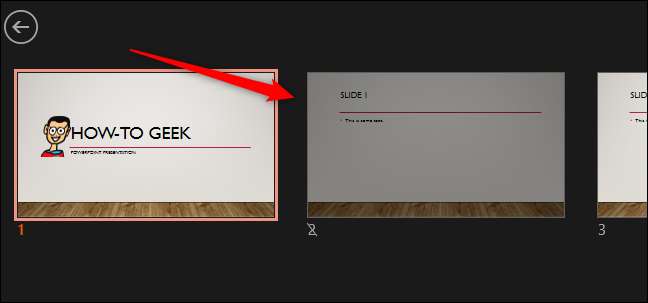
Miután áthelyezte a következő dia, ha meg szeretné mutatni a rejtett csúszkát, ismételje meg a fenti lépéseket.
Ha gyakran használja ugyanazt a Microsoft PowerPoint prezentációt, a tartalom valószínűleg idővel változik. Ha a dia tartalma már nem releváns, egyszerűen csak Törölje a csúszkát ahelyett, hogy elrejti.
ÖSSZEFÜGGŐ: A PowerPoint-csúszdák hozzáadása, törlése és átrendezése







